Как включить Bluetooth на ноутбуке
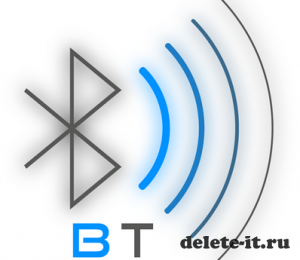
Пожалуй, самой распространенной беспроводной технологией, встречающейся на мобильных устройствах (коммуникаторах, смартфонах, телефонах), и без нее уже не обойтись, является Bluetooth. Встретить этот вид беспроводной связи вы можете повсеместно. Это может быть как компактная гарнитура для общения на мобильном телефоне, так и стационарные принтеры, подсоединенные к компьютерам.
Если ли Bluetooth на вашем ноутбуке
Сегодня технология Bluetooth есть в большинстве современных лэптопов, и она выполняет функцию проводника для обмена информации между ним и телефоном. Но это справедливо лишь в отношении новых моделей устройств, в то время как старые не поддерживают этот протокол и без специального адаптера не обойтись. Но перед этим стоит узнать, поддерживает ли ваш лэптоп Bluetooth. Устройства, поддерживающий этот протокол имеют соответствующую маркировку, найти которую можно на нижней наклейке ноутбука.
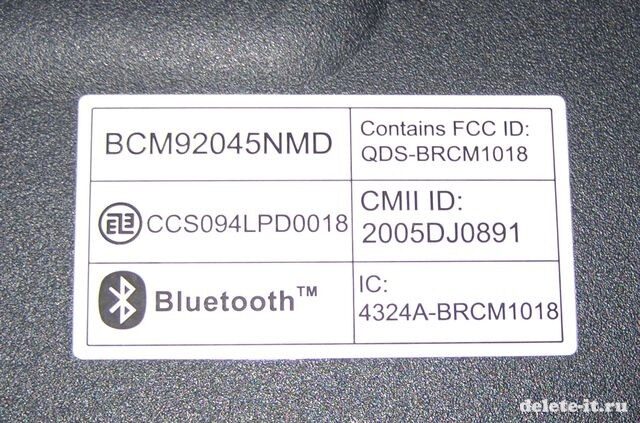
Это не единственный символ, который будет обозначать поддержку связи. Но в любом случае на наклейке будет надпись Bluetooth или ВТ.

Встречаются варианты оформления значка в виде антенны.
Подключаем Bluetooth
Чтобы можно было активировать Bluetooth, на корпусе устройства размещают соответствующую кнопку, на которую, как правило, нанесено изображение антенны. В ряде случаев за эту технологию отвечает одна из клавиш в верхней части и имеющая тот же логотип в виде антенны. Но учтите, что в большинстве случаев включение Bluetooth сопровождается нажатием клавиш Fn и F2 или F3.
Кликом правой клавиши мышки, отметив значок на панели задач, вы можете выбрать «Включить», что также поможет обеспечить Bluetooth соединение.
Загрузка Bluetooth драйверов
Работоспособность Bluetooth напрямую зависит от специальных драйверов, найти которые можно в лэптопе. В том случае, если необходимых драйверов на диске нет, то найти и установить их можно с сайта производителя. При инсталляции драйверов, система может запросить от вас нажатие кнопки включения.
Установка драйверов Bluetooth такая же, как и для других программ и проблем с выполнением этого действия не должно возникнуть.
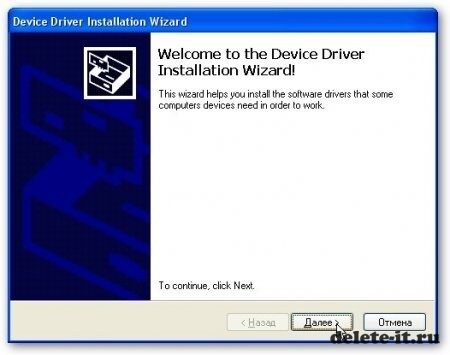
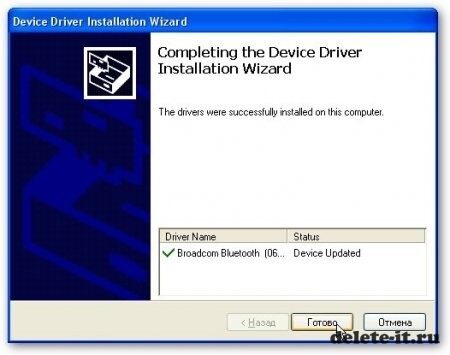
Выполняем загрузку утилиты, отвечающую за работу Bluetooth. Также вы можете ее найти на установочном диске, входящим в комплект с лэптопом.
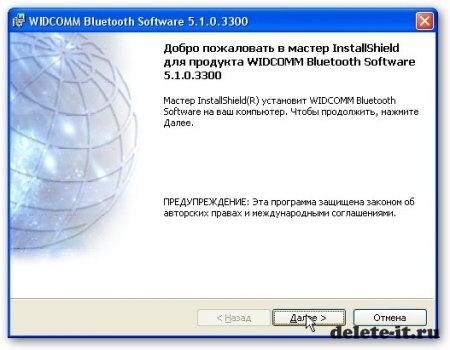
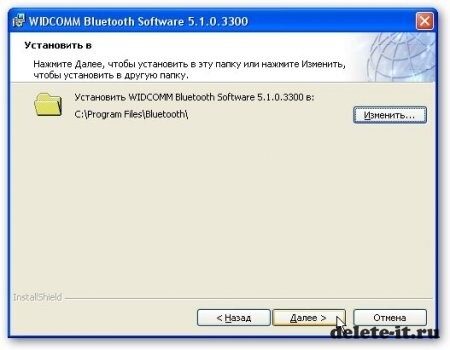

После завершения процесса инсталляции, можно выполнить настройку программы.
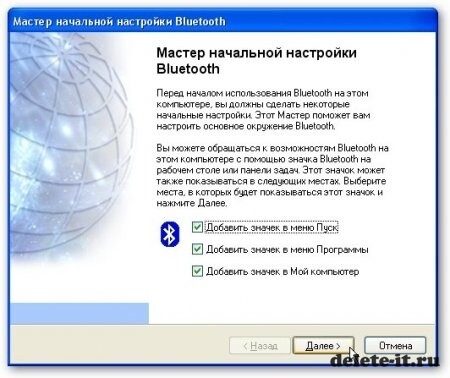
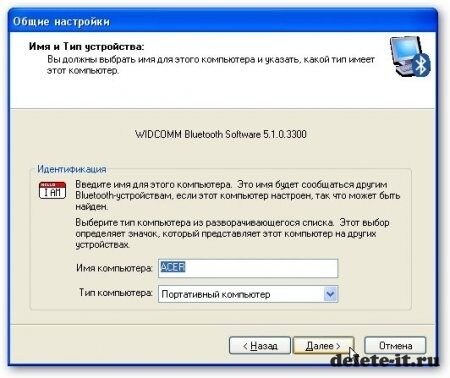

С помощью этого окна вам предлагается задать службы, доступ к которым будет открыт на устройстве. Это позволяет четко определить, какие именно операции с помощью технологии Bluetooth вам будут доступны.

Интернет через Bluetooth
Выполнив все действия по установки программы на лэптоп, вы можете настроить Интернет. В ярлыке Мои документы необходимо выбрать «Свойства» и найти вкладу «Оборудование», где отметить «Диспетчер устройств».
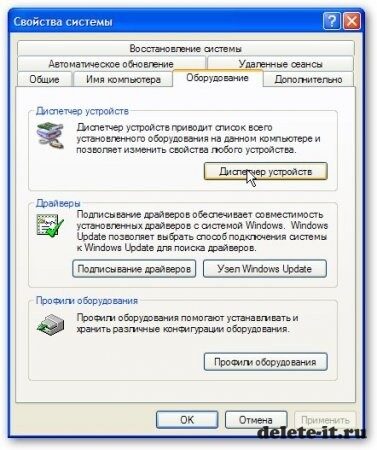
Среди перечня всего оборудование вас интересует именно Bluetooth-модем и его свойства.
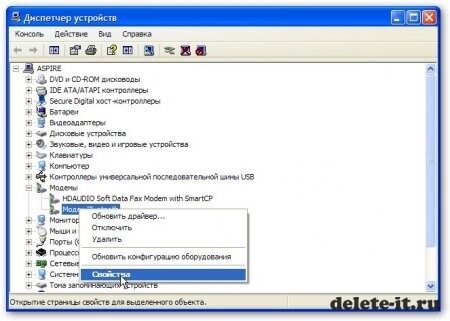
Вы должны получить у компании, предоставляющую услугу доступа к Интернету строку инициализации, ввести которую необходимо в «Дополнительных параметрах».
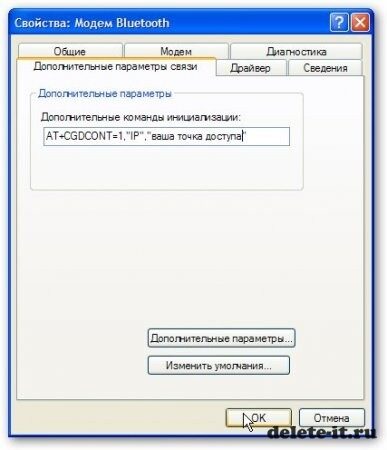
Будьте предельно внимательны при вводе строки, иначе при допущении ошибки не исключено, что вы станете абонентом более дорогостоящего тарифного плана. К сожалению, ряд провайдеров не устанавливают запрет на подключение к Интернету в случае создания неправильной точки доступа.
Синхронизации между устройствами посредством Bluetooth
Если вы выполните все настройки модема, вы увидите активные устройства, обнаруженные в радиусе действия связи.
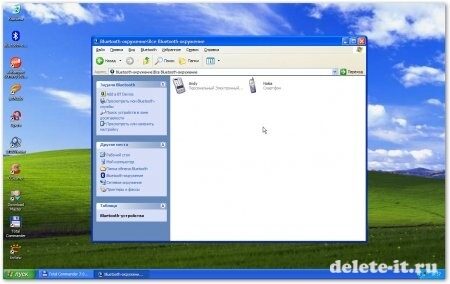
Аутентификация позволит соединиться с Bluetooth устройствами. Кликните мышкой на телефон, где найдите «Связать устройство». Затем введите PIN-код на появившийся запрос программы.

На телефон поступит такой же запрос. Укажите код, введенный ранее в Запрос Bluetooth PIN-код, и кликните на ОК. Связь между устройствами установлена, и вы можете начать обмен данными.
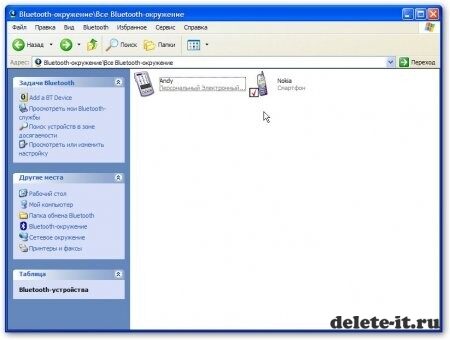
При нажатии значка телефон, вам открывается список служб, доступ к которым открыт.
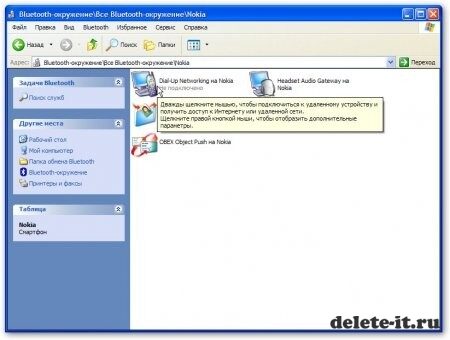
Вы должны выбрать Dial-Up Networking и ее запуск приведет к открытию следующего окна.

Ввести полученные у провайдера Логин и пароль.
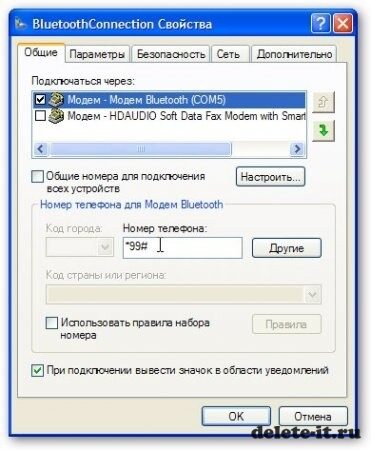
Нажать Свойства и ввести номер дозвона, как правило, *99#. Выключите запрос номера дозвона и имени пользователя, указанные в Параметрах.

Соединение будет установлено нажатием клавиши ОК.

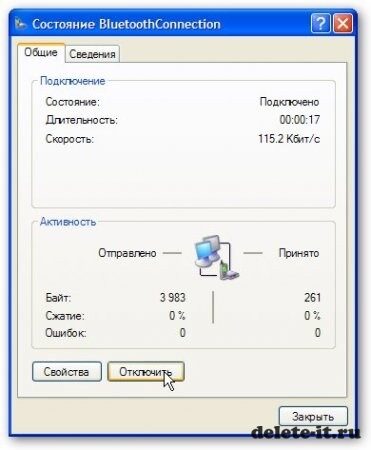
К сожалению, скорость Интернет соединения посредством Bluetooth, оставляет желать лучшего. Поэтому многие уже отказались от такого способа работы с сетью.
Источник: qwedr.com